Tout le monde veut pouvoir profiter de la meilleure connexion Internet possible, surtout compte tenu des technologies actuelles et à venir. Cependant, il y a ceux qui n’y parviennent pas, et non pas parce que leurs opérateurs ne le permettent pas.
De nombreux utilisateurs, malgré leur Technologie 4G Pour se connecter à Internet avec leur téléphone mobile, ils utilisent la 3G malgré une technologie offrant des vitesses plus élevées. Mais ils ne le font pas de manière conforme. Parfois, le téléphone mobile ne se connecte pas au réseau le plus rapide et vous oblige à naviguer à une vitesse plus lente que celle à laquelle vous êtes habitué.

L'impossibilité de se connecter aux réseaux 4G peut survenir lors du premier démarrage du téléphone mobile ou après une mise à jour du système d'exploitation. Il a une solution ? Oui, en général, ce problème peut être facilement résolu à partir du terminal lui-même.
Contenu de l'article
Choisissez le réseau 4G comme réseau préféré et résolvez les problèmes de couverture
Depuis le même terminal, vous pouvez indiquer à quel réseau vous souhaitez accéder préférentiellement. Cela peut être réalisé facilement à partir des paramètres du terminal. Il vous suffit de suivre ces étapes simples.
- Accédez aux paramètres de votre mobile Android
- Naviguez vers la rubrique Connexions et réseaux sans fil
- Cliquez sur l'option Plus…
- Dans le menu Sans fil et réseaux, cliquez sur l'option Réseaux mobiles.
- Maintenant, vous devrez passer à l'option Type de réseau préféré.
- Enfin, choisissez le réseau que vous souhaitez que le mobile préfère lorsqu'il tente de se connecter à Internet. Dans ce cas, vous devrez choisissez l'option 4G.
C'est tout. Cela indique à l'appareil mobile que utiliser la connexion 4G chaque fois qu'elle est disponible. Il faut tenir compte du fait qu'il y a des endroits où il n'y a pas de couverture pour cette technologie, vous devrez donc vous connecter aux réseaux via 3G et même 2G. Toujours en fonction de l'endroit où vous vous trouvez.
Si l'option 4G n'apparaît pas dans les options réseau, cela signifie que votre appareil ne prend pas en charge ledit réseau. C’est pour cette raison que vous ne pourrez pas utiliser cette technologie. Dans ce cas, vous devrez vous procurer un appareil doté de la 4G ou vous contenter de la 3G pour votre connexion Internet via les données mobiles.
Forcer la connexion 4G sur le mobile
Il arrive parfois que, malgré la sélection de la connexion 4G comme préférence et la couverture, le terminal ne puisse pas se connecter au réseau le plus rapide disponible dans la zone. C'est moins courant mais cela arrive encore à certains utilisateurs d'Android.
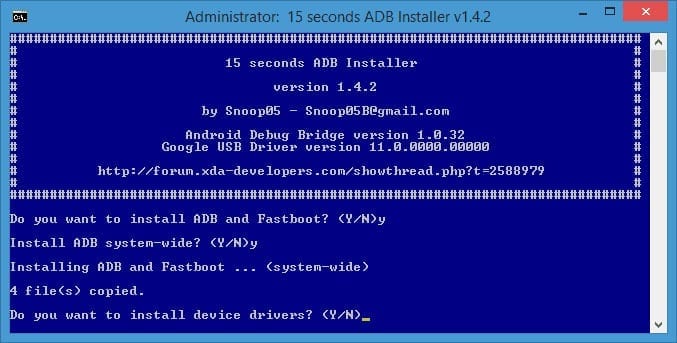
Dans ce cas, vous devez forcer la connexion 4G au mobile. Cela ne peut pas être fait depuis l'appareil lui-même mais doit être fait manuellement en saisissant une ligne de code via un ordinateur. Cela peut paraître compliqué, mais rien n’est plus éloigné de la vérité.
Avant de commencer, il est important de savoir que Il n'est pas nécessaire d'avoir le mobile rooté et que dans la ligne de code qui sera saisie vous devez utiliser le MCC (Mobile Country Code) de votre pays. Dans ce cas on fera le test avec celui de l'Espagne (214).
- La première chose à faire est de télécharger le Outils ADB. Vous pouvez le faire à partir de ce fil sur le forum XDA.
- Une fois les outils téléchargés et installés, connectez votre mobile à l'ordinateur et Activer le débogage USB.
- Ouvre une fenêtre de commande pour saisir les lignes de code. Il peut s'agir d'un CMD ou d'un Powershell. A l’intérieur, vous devrez écrire «adb shell ».
- Avec ce code, vous entrerez dans le mobile connecté via USB. Vous devrez maintenant écrire ce qui suit : «paramètres mettre le système hw_add_4g_only 214», sans les guillemets.
- Redémarrez votre appareil et profitez de votre connexion 4G.
Gardez à l’esprit que 214 est l’indicatif du pays, dans ce cas l’Espagne. Si vous souhaitez forcer la 4G sur votre mobile Android et que vous résidez dans un autre pays, vous devrez rechercher le MCC de ce pays. Vous pouvez trouver ce code facilement avec une recherche rapide sur Google.
Toutes les lignes de code doivent être écrites sans guillemets et la touche doit être enfoncée Entrer une fois écrit dans la fenêtre de commande pour prendre effet. Dans le cas où vous n'avez pas installé les outils ADB ou s'ils ont été mal installés, dans la même fenêtre de commande, vous serez informé que la commande n'existe pas. Dans ce cas vous devrez procéder à nouveau à l'installation des outils pour pouvoir effectuer la démarche de forçage du réseau 4G sur votre mobile.
Vidéo explicative
Dans cette vidéo explicative vous apprendrez les étapes à suivre pour profiter de la connexion 4G LTE sur votre appareil Android en moins de 5 minutes.
Ce sont toutes les options que vous pouvez utiliser pour forcer votre Réseau 4G Il est toujours actif par défaut sur votre appareil Android et résout donc ces ennuyeux problèmes de couverture qui vous empêchent de naviguer à vitesse maximale avec votre smartphone.
Questions fréquentes
Comment choisir le réseau 4G sur mon mobile ?
Si nous voulons vous obliger à vous connecter à un autre réseau pour améliorer la couverture et la vitesse de votre smartphone, vous devez saisir une ligne de code.
Puis-je choisir un réseau prédéfini ?
Oui, vous devrez vous rendre dans les paramètres, dans la section des réseaux prédéfinis et en sélectionner un.

Je suis collé à un moniteur depuis qu'un PC est tombé entre mes mains en 1997. Maintenant, j'aime écrire sur tout ce qui les concerne.
Rédacteur de contenu. Graphiste et optimisation des moteurs de recherche




